

Por Nathan E. Malpass, Última atualização: June 24, 2025
Em um mundo onde nossas vidas estão cada vez mais interligadas aos nossos smartphones, a perda de dados cruciais pode ser uma experiência assustadora. Seja por exclusões acidentais, falhas de software ou acidentes infelizes, a necessidade de recuperação de dados do iPhone tornou-se mais frequente do que nunca. Mas o que acontece quando suas tentativas de resgatar esses dados valiosos terminam em frustração com um... "Falha na recuperação de dados do iPhone" mensagem?
Neste artigo, abordaremos os motivos comuns pelos quais a recuperação de dados do iPhone pode, às vezes, não dar certo e forneceremos soluções práticas para superar esses contratempos. Exploraremos uma variedade de métodos e ferramentas que podem ajudar você a recuperar seus dados preciosos, de fotos e vídeos a contatos e mensagens. Portanto, se a recuperação de dados do seu iPhone estiver falhando, não se preocupe. Estamos aqui para orientá-lo no processo e ajudá-lo a recuperar o que é seu por direito.
Parte 1. Por que a recuperação de dados do meu iPhone está falhando?Parte 2. Como corrigir falha na recuperação de dados no iPhone?Parte 3. Como recuperar dados do iPhone sem erros [100% funcional]Parte 4. Resumo
A recuperação de dados do iPhone falhou? Se isso acontecer, pode ser uma experiência confusa e desanimadora. Inúmeros fatores podem contribuir para esse problema, desde falhas de software até limitações de hardware. Nesta seção, exploraremos os motivos mais comuns para tentativas malsucedidas de recuperação de dados do iPhone para ajudar você a entender melhor os desafios que pode enfrentar:
Entender esses motivos para a "falha na recuperação de dados do iPhone" é o primeiro passo para encontrar soluções eficazes para o problema. Na próxima seção, exploraremos maneiras de lidar com esses desafios e recuperar seus dados perdidos com sucesso.
Ao se deparar com a frustrante mensagem "Falha na recuperação de dados do iPhone", é importante ter um plano de ação claro para resolver o problema. Aqui, apresentamos uma série de soluções para ajudar você a superar obstáculos comuns e recuperar seus dados preciosos com sucesso:
Garanta uma conexão de Internet estável: Se você estiver tentando recuperar dados do iCloud, certifique-se de ter uma conexão de internet forte e estável para evitar interrupções de rede.
Atualizar iOS e software de recuperação: Certifique-se de que o sistema operacional e o software de recuperação de dados do seu iPhone estejam atualizados, pois problemas de compatibilidade podem levar a falhas.
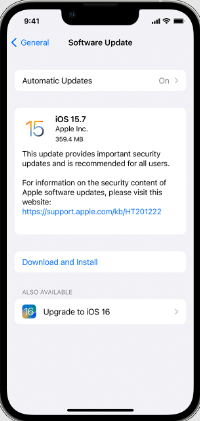
Verifique a integridade do backup: Verifique a integridade dos seus arquivos de backup executando diagnósticos no seu computador para identificar quaisquer arquivos corrompidos. Se encontrados, repare-os ou substitua-os.
Libere espaço de armazenamento: Certifique-se de ter espaço de armazenamento suficiente no seu computador para armazenar os dados recuperados. Remova arquivos desnecessários para liberar espaço, se necessário.
Resolver erros do iTunes/Finder: Resolva quaisquer erros no iTunes ou no Finder que possam estar atrapalhando o processo de recuperação de dados. Reinicie os aplicativos ou reinstale-os, se necessário.
Reparar problemas de hardware: Se o seu iPhone sofreu danos físicos, consulte um técnico profissional para reparar ou substituir componentes danificados que podem estar impedindo a recuperação de dados.
Recuperar ID/senha Apple esquecidos: Se você esqueceu seu ID Apple ou senha, siga os procedimentos de recuperação de conta da Apple para recuperar o acesso à sua conta do iCloud.
Use software de recuperação de dados: A recuperação de dados do iPhone falhou? Considere usar um software de recuperação de dados de terceiros confiável, especialmente desenvolvido para recuperar dados de iPhones. Essas ferramentas geralmente oferecem recursos avançados de recuperação.
Desabilitar Jailbreak: Se o seu iPhone estiver com jailbreak, considere restaurá-lo ao estado original do iOS, pois isso pode resolver problemas de compatibilidade.
Evite sobrescrever dados: Pare de usar o iPhone imediatamente após a perda de dados para evitar a substituição dos arquivos que você está tentando recuperar. Quanto mais você usa, maiores as chances de os dados serem substituídos.
Recuperar exclusões recentes: Foco em recuperando dados excluídos recentemente, pois dados mais antigos podem não estar mais disponíveis devido às políticas de retenção de dados da Apple.
Verifique se há erros desconhecidos: Se a mensagem "Falha na recuperação de dados do iPhone" aparecer sem um motivo claro, consulte o Suporte da Apple ou profissionais de recuperação de dados para obter assistência.
Descriptografia de backup: Se seus dados estiverem criptografados, certifique-se de ter a chave de descriptografia ou a senha disponível para recuperá-los com sucesso.
Execute a verificação antivírus: Se o seu iPhone estiver infectado com malware ou vírus, execute uma verificação antivírus completa para remover o software malicioso antes de tentar recuperar os dados.
Desinstalar software conflitante: Desative ou desinstale quaisquer aplicativos de terceiros que possam estar em conflito com o processo de recuperação de dados.
Recuperar de um dispositivo diferente: A recuperação de dados do iPhone falhou? Se o seu iPhone estiver bloqueado ou desativado, tente recuperar os dados de outro dispositivo usando o backup do iCloud ou do iTunes/Finder.
Consulte os Profissionais: Se tudo isso falhar, considere consultar serviços profissionais de recuperação de dados especializados em recuperação de dados do iPhone. Eles podem ter ferramentas e experiência especializadas para recuperar seus dados.
Lembre-se de seguir as instruções específicas para a solução mais adequada à sua situação. Lembre-se de que o sucesso da recuperação de dados pode variar dependendo da extensão do problema e do tipo de perda de dados. Sempre faça backup dos seus dados regularmente para evitar futuras dores de cabeça com a recuperação.
Recuperação de dados do FoneDog iOS é um software confiável e fácil de usar, compatível com iPhone 15, projetado para ajudar você a recuperar dados perdidos ou excluídos do seu iPhone, iPad ou iPod, mesmo se você tiver encontrado a frustrante mensagem "falha na recuperação de dados do iPhone".
Com sua interface intuitiva e poderosos recursos de recuperação, o FoneDog iOS Data Recovery é uma ferramenta valiosa para recuperar seus dados preciosos, incluindo fotos, mensagens, contatos e muito mais. Nesta seção, forneceremos uma visão geral de seus recursos e os passos para usar o software de forma eficaz.
O FoneDog iOS Data Recovery oferece uma variedade de recursos que o tornam uma solução ideal para problemas de recuperação de dados:
iOS Recuperação de Dados
Recupere fotos, vídeos, contatos, mensagens, registros de chamadas, dados do WhatsApp e muito mais.
Recupere dados do iPhone, iTunes e iCloud.
Compatível com o mais recente iPhone e iOS.
Download grátis
Download grátis

Siga estas etapas para corrigir o problema "falha na recuperação de dados do iPhone" com o FoneDog iOS Data Recovery:
Passo 1: Baixe e instale o FoneDog iOS Data Recovery
Etapa 2: iniciar o software
Etapa 3: Conecte seu iPhone
Etapa 4: escolha um modo de recuperação
Passo 5: Digitalize o seu iPhone
Etapa 6: Visualizar e selecionar dados
Etapa 7: iniciar a recuperação de dados
Etapa 8: Salvar os dados recuperados
O FoneDog iOS Data Recovery simplifica o processo de recuperação de dados e oferece uma alta taxa de sucesso na recuperação de dados perdidos ou excluídos. Se você encontrou o problema de "falha na recuperação de dados do iPhone" ou simplesmente precisa recuperar arquivos específicos, este software é uma ferramenta valiosa para ter em seu arsenal de recuperação de dados.
Receber a mensagem "Falha na recuperação de dados do iPhone" pode ser uma experiência angustiante, especialmente quando se trata de dados valiosos. Neste guia completo, exploramos os motivos comuns por trás desse problema e fornecemos uma série de soluções para ajudar você a recuperar seus dados perdidos. Aqui está um breve resumo das principais conclusões:
Concluindo, embora a mensagem "falha na recuperação de dados do iPhone" possa ser um contratempo desafiador, entender os motivos e empregar as soluções e softwares certos, como o FoneDog iOS Data Recovery, pode aumentar muito suas chances de recuperar seus dados importantes. Lembre-se sempre de manter backups regulares para evitar futuras perdas de dados e dores de cabeça com a recuperação.
iOS Recuperação de Dados
Recupere fotos, vídeos, contatos, mensagens, registros de chamadas, dados do WhatsApp e muito mais.
Recupere dados do iPhone, iTunes e iCloud.
Compatível com o mais recente iPhone e iOS.
Download grátis
Download grátis

Deixe um comentário
Comentário
iOS Recuperação de Dados
3 Métodos para recuperar seus dados apagados do iPhone ou iPad.
Download grátis Download grátisArtigos Quentes
/
INTERESSANTEMAÇANTE
/
SIMPLESDIFÍCIL
Obrigada! Aqui estão suas escolhas:
Excelente
Classificação: 4.7 / 5 (com base em 71 classificações)